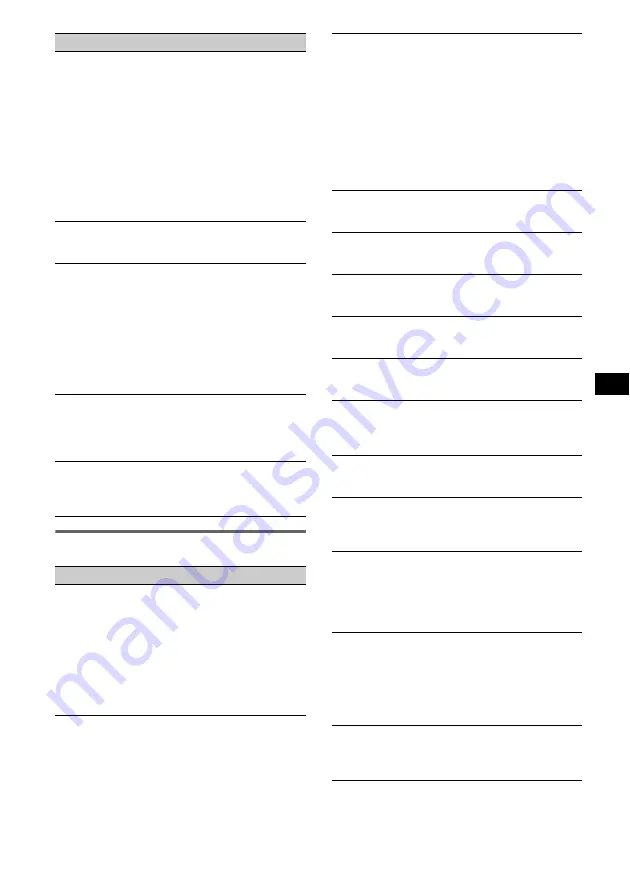
59
Affichage des erreurs et messages
Réception radio
Impossible de capter des stations.
Le son comporte des parasites.
• Raccordez un câble de commande d’antenne
électrique (bleu) ou un câble d’alimentation
d’accessoire (rouge) au câble d’alimentation de
l’amplificateur d’antenne du véhicule (uniquement si
votre véhicule est équipé d’une antenne FM/AM
intégrée dans la fenêtre arrière ou latérale).
• Vérifiez le raccordement de l’antenne du véhicule.
• L’antenne automatique ne se déploie pas.
t
Vérifiez le raccordement du câble de commande
de l’antenne électrique.
• Vérifiez la fréquence.
Impossible de capter une présélection.
• Enregistrez la fréquence correcte dans la mémoire.
• Le signal capté est trop faible.
Le réglage automatique des stations est
impossible.
• Le réglage du mode de recherche locale est incorrect.
t
La recherche des fréquences s’arrête trop souvent :
Réglez « LOCAL ON » (page 47).
t
La recherche des fréquences ne s’arrête sur
aucune station :
Réglez « MONO ON » (page 47).
• Le signal capté est trop faible.
t
Réglez manuellement la fréquence.
En cours de réception FM, l’indication « ST »
clignote.
• Réglez la fréquence correctement.
• Le signal capté est trop faible.
t
Réglez « MONO ON » (page 47).
Une émission FM en stéréo est entendue en
mode mono.
L’appareil est en mode de réception mono.
t
Réglez « MONO OFF » (page 47).
Sur l’appareil principal
ERROR
*
1
• Le disque est sale ou inséré à l’envers.
*
2
t
Nettoyez le disque ou insérez-le correctement.
• Un disque vierge a été inséré.
• Le disque ne peut pas être lu en raison d’un
problème.
t
Insérez-en un autre.
• Le disque est incompatible avec ce lecteur.
t
Insérez un disque compatible.
• Appuyez sur
Z
pour retirer le disque.
FAILURE
(Reste allumé jusqu’à ce que vous appuyiez
sur une touche.)
Les haut-parleurs ou les amplificateurs ne sont pas
raccordés correctement.
t
Reportez-vous au manuel d’installation/
raccordement fourni et vérifiez les raccordements.
FAILURE
(Reste allumé pendant 1 seconde environ.)
Quand un récepteur SAT est raccordé, échec de
mémorisation d’une station radio SAT sur un numéro
présélectionné.
t
Vérifiez que vous recevez la station radio que vous
souhaitez mémoriser, puis essayez de nouveau.
LOAD
Le changeur est en train de charger le disque.
t
Attendez que cette opération soit terminée.
L. SEEK +/–
Le mode de recherche locale est activé en cours de
recherche automatique des fréquences.
NO DISC
Le disque n’a pas été inséré dans le changeur CD.
t
Insérez un disque dans le changeur.
NO INFO
Aucune information textuelle n’est écrite dans le
fichier MP3/WMA/JPEG.
NO MAGAZINE
Le chargeur n’a pas été inséré dans le changeur CD.
t
Insérez le chargeur dans le changeur.
NO MUSIC
Le disque n’est pas un fichier audio.
t
Insérez un CD audio dans cet appareil ou un
changeur compatible MP3.
NO NAME
Aucun nom de disque/d’album/de plage/d’image n’est
écrit dans le fichier.
NOT READ
Les informations du disque n’ont pas encore été lues
par l’appareil.
t
Chargez le disque, puis sélectionnez-le dans la liste.
OFFSET
Il est possible qu’il y ait un problème de
fonctionnement.
t
Vérifiez le raccordement. Si le message d’erreur
reste affiché, contactez votre revendeur Sony le
plus proche.
READ
L’appareil lit toutes les informations relatives aux
plages sur le disque.
t
Attendez que la lecture soit terminée et la lecture
commence automatiquement. Selon la structure du
disque, cette opération peut prendre plus d’une
minute.
RESET
Le lecteur et le changeur CD ne peuvent pas être
utilisés en raison d’un problème.
t
Appuyez sur la touche RESET (page 12).
suite à la page suivante
t






























